X
Cet article a été rédigé avec la collaboration de nos éditeurs(trices) et chercheurs(euses) qualifiés(es) pour garantir l'exactitude et l'exhaustivité du contenu.
L'équipe de gestion du contenu de wikiHow examine soigneusement le travail de l'équipe éditoriale afin de s'assurer que chaque article est en conformité avec nos standards de haute qualité.
Cet article a été consulté 305 267 fois.
En suivant la bonne méthode, il est très facile de savoir qui a consulté vos mises à jour de statut sur WhatsApp.
Étapes
Méthode 1
Méthode 1 sur 2:
Vérifier sur un iPhone
-
1Ouvrez WhatsApp. Tapez sur l'icône de WhatsApp qui ressemble à une boite verte avec une bulle blanche et un téléphone à l'intérieur. Cela va ouvrir la page des conversations si vous êtes connecté(e) à votre compte.
- Si vous n'êtes pas connecté, vous allez devoir entrer votre numéro de téléphone et le vérifier lorsque cela vous est demandé avant de continuer.
-
2Assurez-vous d'avoir activé la fonction de notification des vues. Si vous ne voyez pas de vues alors que vous savez que certains de vos contacts l'ont vu, vous allez peut-être devoir activer cette fonction.
- Tapez sur Paramètres en bas à droite.
- Sélectionnez Compte.
- Tapez sur Vie privée.
- Appuyez sur le bouton Notification de vues.
-
3Tapez sur Statut. C'est une icône ronde en bas à gauche de l'écran. Cela va ouvrir la page des statuts.
- Si WhatsApp s'ouvre sur une conversation, vous allez devoir retourner sur la page principale en sélectionnant le bouton de retour en haut à gauche.
-
4Tapez sur Mon statut. Cette option se trouve en haut de la page de statut.
-
5Choisissez un statut. Sélectionnez le statut qui vous intéresse.
-
6Tapez sur l'icône . Elle se trouve en bas de l'écran, juste au-dessus de l'icône en forme d'œil. Cela vous permet d'ouvrir la liste des personnes qui ont vu votre statut.
- Si vous voyez un « 0 » à côté de l'icône en forme d'œil, cela signifie que personne ne l'a vu.
- Même si vos contacts voient votre mise à jour tout de suite, il va peut-être vous falloir attendre quelques minutes avant que le compteur soit mis à jour.
Publicité
Méthode 2
Méthode 2 sur 2:
Vérifier sur Android
-
1Ouvrez WhatsApp. Tapez sur l'icône de WhatsApp qui ressemble à une boite verte avec une bulle et un téléphone blanc dedans. Cela ouvrira la page des conversations si vous êtes connecté.
- Si vous n'êtes pas connecté(e), entrez votre numéro de téléphone et vérifiez-le avant de continuer.
-
2Assurez-vous que la notification de vues est activée. Si vous ne voyez pas de vues alors que vous êtes sûr(e) que les autres ont vu votre statut, vous n'en avez probablement pas activé la notification.
- Tapez sur ⋮ en haut à droite.
- Sélectionnez Paramètres.
- Choisissez Compte.
- Tapez sur Vie privée.
- Cochez la case Notifications de vue.
-
3Cliquez sur l'onglet STATUT. Vous le trouverez en haut de l'écran.
- Si WhatsApp s'ouvre sur une conversation, sélectionnez d'abord le bouton de retour en haut à gauche.
-
4Tapez sur Mon statut. Vous le trouverez en haut de l'écran. Cela permet d'ouvrir votre statut.
- Si vous en avez posté plusieurs, vous verrez le dernier que vous avez posté dans les 24 heures précédentes.
-
5Faites glisser votre doigt sur l'un des statuts. Cela va faire apparaitre une liste d'utilisateurs qui l'ont vu. La liste va être différente pour chaque statut de la page.
- Si vous voyez un « 0 » à côté d'une icône en forme d'œil en bas de l'écran, cela signifie que personne n'a encore vu votre statut.
- Même si vos contacts le voient tout de suite, vous allez peut-être devoir attendre plusieurs minutes avant que cela apparaisse dans la liste.
Publicité
Conseils
- Votre statut va disparaitre automatiquement au bout de 24 heures.
Publicité
Avertissements
- Il existe des manières de consulter un statut sans que la personne qui l'a posté le sache. À cause de cela, le nombre d'utilisateurs qui l'ont vu peut être plus élevé que ce que l'application vous indique.
Publicité
À propos de ce wikiHow
Publicité
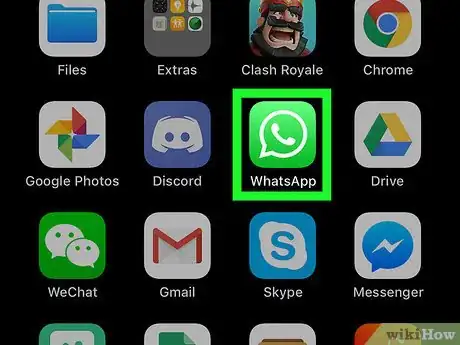
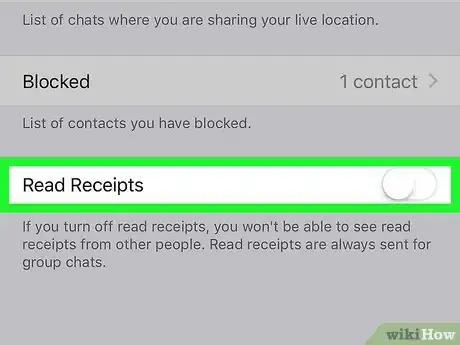
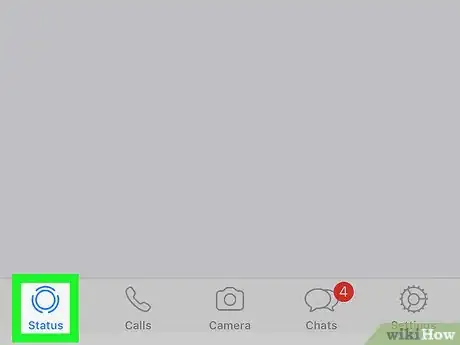
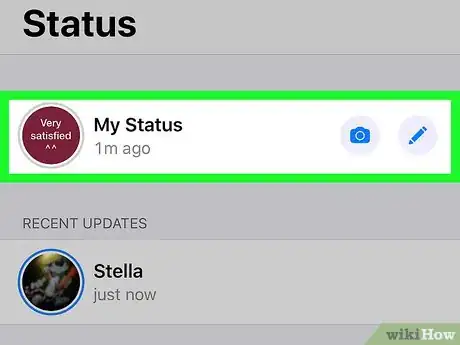
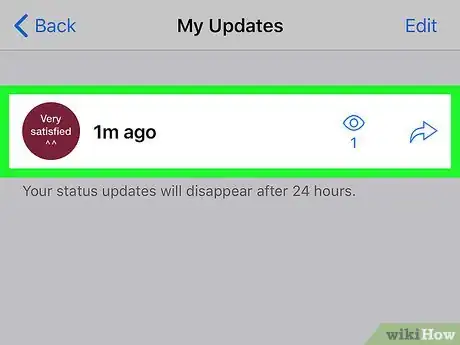
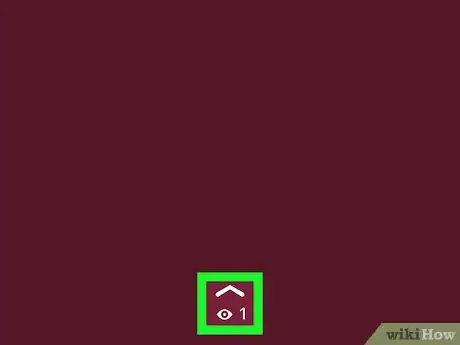

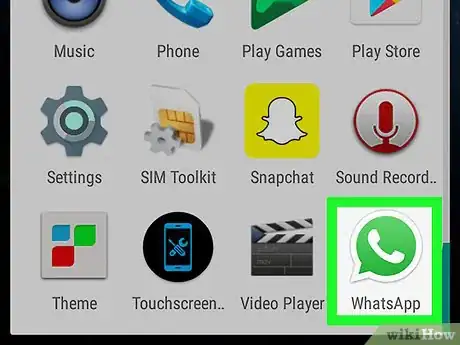
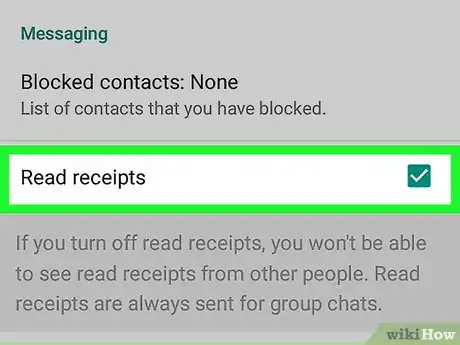
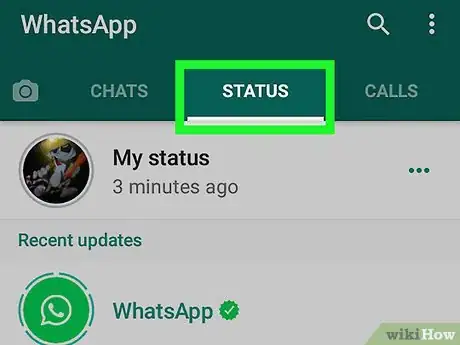
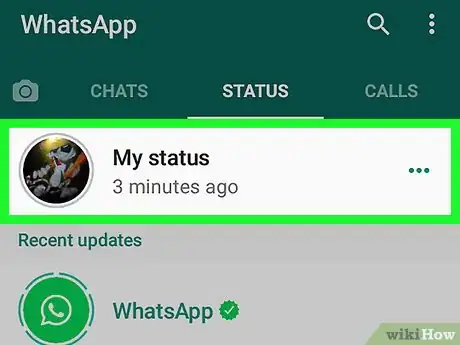
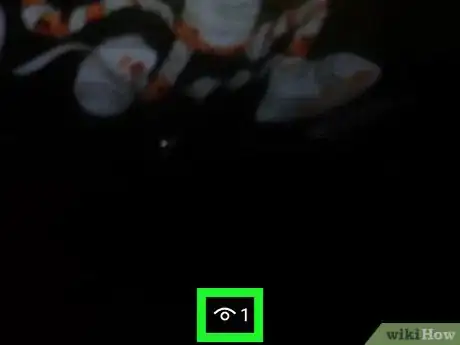
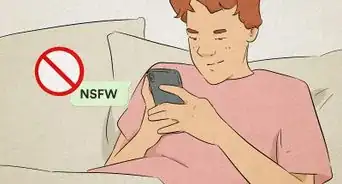
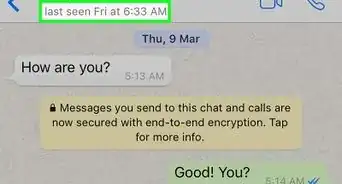

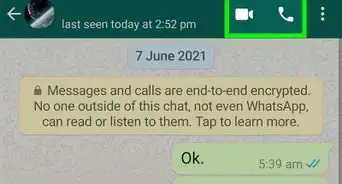
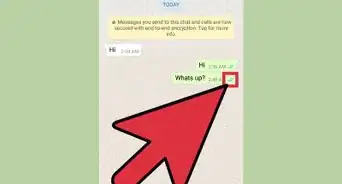
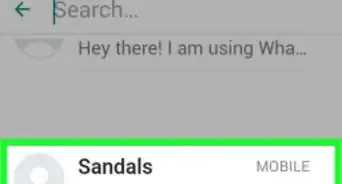
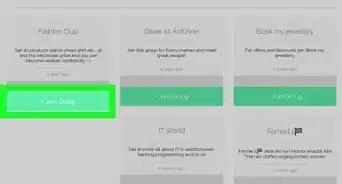
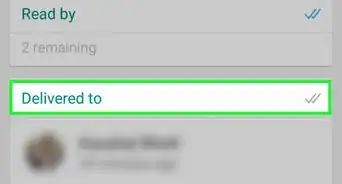
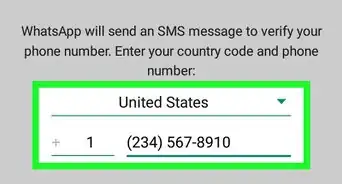
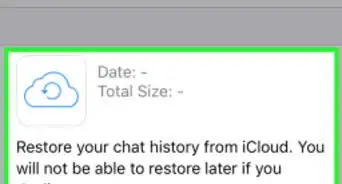
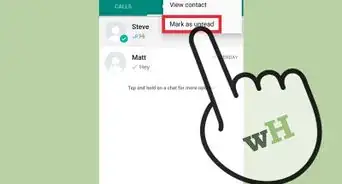
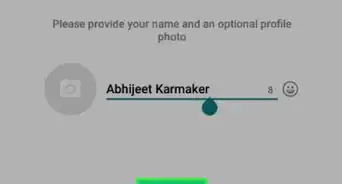
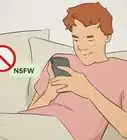

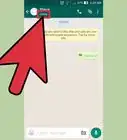
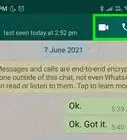

L'équipe de gestion du contenu de wikiHow examine soigneusement le travail de l'équipe éditoriale afin de s'assurer que chaque article est en conformité avec nos standards de haute qualité. Cet article a été consulté 305 267 fois.